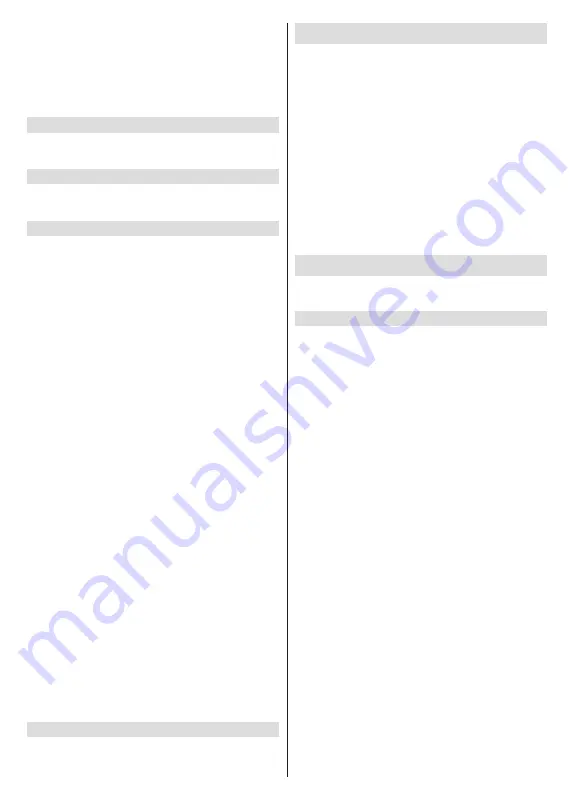
Български
- 22 -
мени в зависимост от избраната опция тук. За да
гледате каналите на желания сателит, тази опция
трябва да бъде избрана съответно. Задайте пред
-
почитан сателит, за да гледате операторски канали,
ако сте извършили инсталация на оператор. За
-
дайте Общ сателит, за да гледате други сателитни
канали, ако сте извършили нормална инсталация.
Автоматично актуализиране на канали
Включете или изключете функцията за автоматично
актуализиране на канали.
Съобщение за актуализация на канала
Включете или изключете функцията за съобщение
за актуализация на канала.
Родителски контрол
(*) За да влезете в това меню първо трябва да въведете
ПИН код. Използвайте ПИН кода, който сте дефинирали
по време на първоначалния процес на настройка. Ако сте
променили ПИН кода след първоначалната настройка,
използвайте този ПИН. Ако не сте задали ПИН по време
на първоначалната настройка, можете да използвате
ПИН по подразбиране. ПИН кодът по подразбиране е
1234.
Някои опции може да не са налични или да вари
-
рат в зависимост от избора на държава по време на
първоначалната настройка. Свързаните опции на това
меню може да не са налични или да се показват в сиво,
ако инсталирането на канала не е завършено и няма
инсталирани канали.
Блокирани канали:
Изберете канал / и за бло
-
киране от списъка с канали. Маркирайте канал и
натиснете
OK, за да изберете / премахнете избор.
За да гледате блокиран канал, първо трябва да
въведете ПИН кода.
Ограничения на програмата:
Блокирайте про
-
грамите според информацията за възрастовата
оценка, която се излъчва заедно с тях. Можете да
включите или изключите ограниченията, да зада
-
дете рейтингови системи, възрастови ограничения
и да блокирате програми без класификация, като
използвате опциите на това меню.
Блокирани входове:
Предотвратяване на достъп
до избраното съдържание на входния източник.
Маркирайте желаната опция за въвеждане и на
-
тиснете OK
за да изберете / премахнете избора.
За да преминете към блокиран входен източник,
първо трябва да въведете ПИН код.
Промяна на ПИН:
Променете ПИН кода, който
сте определили при първоначалната настройка.
Маркирайте тази опция и натиснете ОК. Първо ще
трябва да въведете текущия ПИН код. След това
ще се покаже нов екран за въвеждане на ПИН код.
Въведете новия PIN два пъти за потвърждение.
Лицензи с отворен код
Показва лицензната информация за софтуера с
отворен код.
Профили и Вход
Маркирайте тази опция и натиснете OK, за да
в
лезете в акаунта си в G
oogle. Следните опции
ще бъдат налични, ако сте влезли в профила си
в Google.
Google:
Можете да конфигурирате предпочитанията
си за синхронизиране на данни или да премахнете
регистрирания си профил на телевизора.
Маркирайте услуга, посочена в секцията Избор на
синхронизирани приложения и натиснете OK, за
да активирате / деактивирате синхронизирането
на данни. Маркирайте Синхронизиране сега
и натиснете OK, за да синхронизирате всички
активирани услуги наведнъж.
Добавяне на профил:
Добавете нов към наличните
профили, като влезете в него.
Приложения
Използвайки опциите на това меню, можете да
управлявате приложенията на вашия телевизор.
Наскоро отворени приложения
Можете да показвате наскоро отворени приложения.
Маркирайте Вижте всички приложения и натиснете
OK, за да видите всички приложения, инсталирани
на вашия телевизор. Количеството пространство
за съхранение, което им е необходимо, също
ще бъде показано. Можете да видите версията
на приложението, да отворите или принудите да
спрете да работи, да деинсталирате изтеглено
приложение, да видите разрешенията и да ги
включите / изключите, да включите / изключите
известията, да изчистите данните и кеша и
др. приложение и натиснете OK, за да видите
наличните опции.
Промяна на мястото за съхранение на приложение
Ако преди това сте форматирали USB устройството
за съхранение като устройство за съхранение, за
да увеличите капацитета за съхранение на вашия
телевизор, можете да преместите приложението
на това устройство. За повече информация
вижте раздела Съхранение в менюто Настройки>
Предпочитания за устройство.
Маркирайте приложението, което искате да
преместите, и натиснете OK, за да видите
наличните опции. След това маркирайте опцията
Използвано място за съхранение и натиснете OK.
Ако избраното приложение е подходящо, ще видите
вашето USB устройство за съхранение като опция
за съхраняване на това приложение. Маркирайте
тази опция и натиснете OK, за да преместите
приложението.
Обърнете внимание, че приложенията, преместени
на свързано USB устройство за съхранение,
няма да бъдат налични, ако това устройство е
















































